
Turinys
- Kaip įvesti efektyviau
- Kaip įjungti „iPhone“ „Caps Lock“
- Kaip nustatyti rašymo sparčiuosius klavišus „iPhone“
Sunku įveikti fizinės klaviatūros greitį ir tikslumą, bet su keliais paprastais gudrybėmis ir patarimais, kuriuos lengva įvesti greičiau ir tiksliau „iPhone“.
Kai kurie vartotojai ilgai užsisakys „BlackBerry“ klaviatūrą ir galbūt norėsite patikrinti šią fizinę „iPhone“ klaviatūros bylą „Kickstarter“.
Skaityti: įjunkite automatinį užpildymą, kad išsaugotumėte klavišus
Sukūrę geresnį spausdinimo stilių, vidurinės mokyklos rašymo klasių mokytojai įvertins, kad naudosime ir valdys sparčiuosius klavišus bei įmontuotas funkcijas, mes jums tai padėjome.
Kaip įvesti efektyviau
Kad galėtumėte efektyviau įvesti „iPhone“, naudinga naudotijutiklinio tipo metodas. Tai reiškia, kad rašant „iPhone“ pažiūrėkite, kur rašote ne pačiose raidėse.
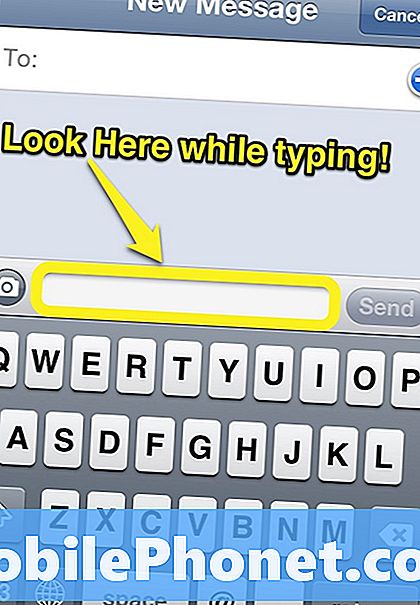
Tai labai panaši į tai, kaip vartotojas naudoja kompiuterį. Jis atrodo kvailas, kai kažkas žiūri į pačius raktus ir užsikabina savo kelią aplink klaviatūrą. Taikant tai „iPhone“, padidėja greitis, kuriuo vartotojas gali rašyti ir taip pat pagerinti rašybos tikslumą ir užkirsti kelią gėdingiems automatiniams koregavimams.
Kaip įjungti „iPhone“ „Caps Lock“
Daugelis vartotojų taip pat gali būti naudingi įjungti užrakto užrakinimą. Kaip ir bet kuriame kitu klaviatūros dangteliu, visos raidės pasirodo kaip kapitalas. Tai gali būti panaudota viso žodžio kapitalizavimui arba galbūt ilgiau, palyginti su kiekvienos atskiros raidės paspaudimu.
Du kartus Bakstelėkite klavišą „Shift“, kad įjungtumėte „Caps Lock“.

Jei perkėlimo klavišas tampa mėlynas, kaip aukščiau pateiktas vaizdas, rodantis, kad „Caps Lock“ yra įjungtas. Jei norite grįžti prie įprastos kapitalizacijos, dar kartą bakstelėkite pamainą.
Kaip nustatyti rašymo sparčiuosius klavišus „iPhone“
Kitas būdas, kaip pagerinti „iPhone“ įvedimo efektyvumą, yra spartieji klavišai. Naudojant „iOS 5“ sparčiuosius klavišus, naudotojai gali nustatyti ilgesnį žodį ar frazę, kuri gali būti naudojama norint padidinti spausdinimo greitį.
Bakstelėkite Nustatymai

Bakstelėkite Bendra
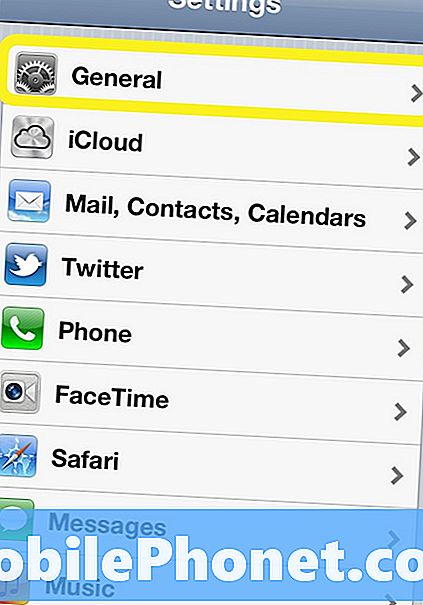
Bakstelėkite Klaviatūra
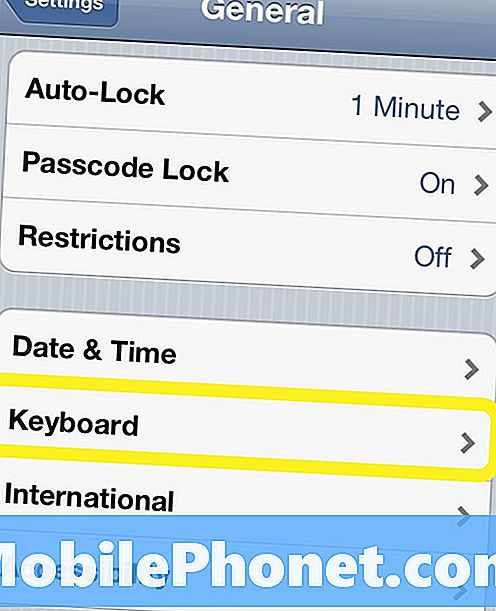
Slinkite žemyn irBakstelėkite Pridėti naują nuorodą
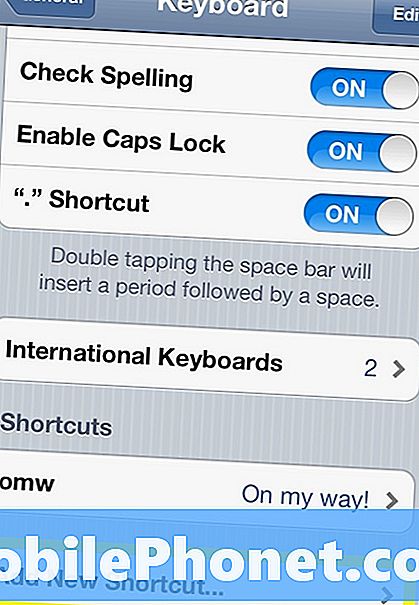
Kitame ekrane užpildykite frazę, kurią norite padaryti ir sparčiojoje dėžutėje sukurkite raidžių derinį, kuris pakeis žodį.
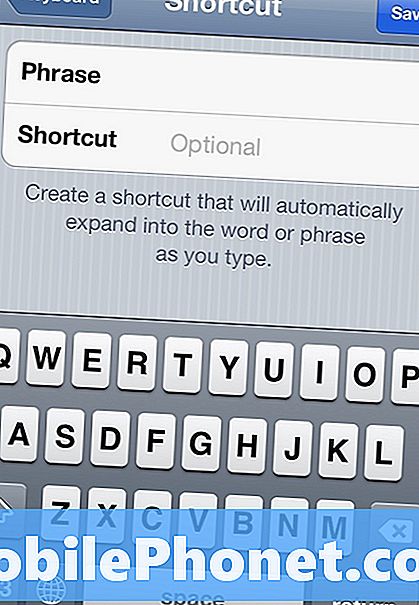
Po to tai daromaViršutiniame dešiniajame kampe paspauskite „Išsaugoti“ ir jūsų nuoroda yra paruošta naudoti.
Taigi su keletu paprastų patarimų, įvedus iPhone, galima pakeisti efektyvią ir lengvai naudojamą sistemą. Kokiais kitais būdais galite keisti „iPhone“ klaviatūrą, kad būtų lengviau įvesti? Palikite mums komentarą toliau


